Lasketun kentän lisääminen Excelin pivot-taulukkoon

Tutustu, kuinka voit lisätä lasketun kentän Excelin pivot-taulukkoon ja laskea myynnistä syntyviä palkkioita tehokkaasti.
Office 2013 -ohjelmissa voit käyttää kutakin merkkimuotoilutyyppiä yksitellen tai voit käyttää tyylijoukkoja tai teemoja käyttääksesi useita muotoilutyyppejä kerralla.
Tekstin muotoilulla voi olla suuri ero asiakirjan luettavuudessa. Suurennamalla, lihavoitumalla tai muulla kirjasimella tietyn tekstin voit kiinnittää siihen huomion ja lisätä lukijoidesi kiinnostusta.
Tällä oppitunnilla käsiteltyä muotoilua kutsutaan yleisesti merkkimuotoiluksi (muotoilu, jota voidaan soveltaa yksittäisiin merkkeihin). Merkkien muotoilu sisältää fontit, kirjasinkoot, tekstin attribuutit (kuten kursivoitu), merkkivälit (kirjainten välit) ja tekstin värin.
Jokainen fontti on saatavilla useissa eri koossa. Koot mitataan pisteinä , ja jokainen piste on 1/72 tuumaa tulosteessa. (Näytön koko riippuu näytön zoomauksesta.) Tekstin koot vaihtelevat erittäin pienestä (6 pistettä) erittäin suuriin (100 pistettä tai enemmän). Keskimääräinen asiakirja käyttää leipätekstiä, joka on 10–12 pistettä, ja otsikoita 12–18 pistettä.
Asiakirjan teksti näkyy käyttämällä tiettyä kirjasintyyliä, jota kutsutaan myös fontiksi tai kirjasintyypiksi . Officen mukana tulee kymmeniä kirjasintyyppejä, joten löydät varmasti sellaisen, joka vastaa minkä tahansa luomasi projektin tarpeita.
Voit myös värittää jokaisen kirjasimen käyttämällä joko vakioväriä , joka ei muutu, kun vaihdat asiakirjan teemoja, tai teeman väriä , joka muuttuu. Myöhemmin oppitunnilla opit vaihtamaan teemoja ja näet mitä tapahtuu käyttämillesi tekstin väreille, kun teeman värit muuttuvat.
Voit käyttää kirjasimia, kokoja ja värejä joko nauhan Aloitus-välilehdellä tai Mini-työkalupalkista.
Tämä kuva näyttää esimerkkejä joistakin näistä määritteistä. Taulukossa on yhteenveto niiden pikanäppäimistä.
Voit muokata tekstiä useilla määritteillä , kuten lihavointi, kursivoitu, alleviivaus ja niin edelleen. Voit käyttää joitain näistä määritteistä Mini-työkalupalkista ja/tai Etusivu-välilehden Font-ryhmästä. Muut ovat saatavilla Fontti-valintaikkunassa. Joissakin niistä on myös pikanäppäimet.

Pikanäppäimet tekstimääritteiden käyttämiseen
| Attribuutti | Pikanäppäin |
|---|---|
| Lihavoitu | Ctrl+B |
| Kursiivi | Ctrl+I |
| Korostaa | Ctrl+U |
| Alaindeksi | Ctrl+= |
| Yläindeksi | Ctrl+Shift++ (plusmerkki) |
| Alleviivaa sanoja, mutta ei välilyöntiä | Ctrl+Shift+W |
| Kaksoisalleviivattu teksti | Ctrl+Shift+D |
| Pienet korkit | Ctrl+Shift+K |
| Kaikki korkit | Ctrl+Shift+A |
Voit myös hakea tekstiä vaikutuksia , joita kutsutaan myös WordArt vaikutuksia . Käytettävissä olevia tekstitehosteita ovat ääriviiva, varjo, heijastus ja hehku. Tässä kuvassa on esimerkkejä näistä tehosteista, joihin pääsee Koti-välilehden Tekstitehosteet ja typografia -painikkeen valikosta. Tekstitehosteet-painikkeen valikko sisältää myös joukon esiasetuksia, jotka yhdistävät väritäytteet, ääriviivat ja muut tehosteet yhdellä toiminnolla.
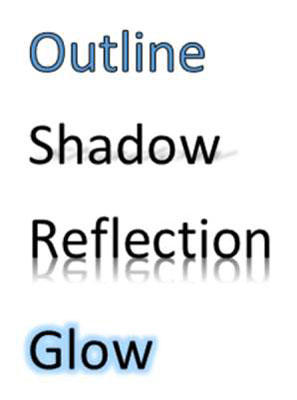
Tutustu, kuinka voit lisätä lasketun kentän Excelin pivot-taulukkoon ja laskea myynnistä syntyviä palkkioita tehokkaasti.
Opi käyttämään Microsoft Teamsia: verkkopohjaista sovellusta, asiakkaana kannettavalla tietokoneella tai pöytätietokoneella tai Teams-mobiilisovellusta älypuhelimella tai tabletilla.
Kuinka estää Microsoft Wordia avaamasta tiedostoja vain luku -tilassa Windowsissa Microsoft Word avaa tiedostot vain luku -tilassa, jolloin niiden muokkaaminen on mahdotonta? Älä huoli, menetelmät ovat alla
Virheiden korjaaminen virheellisten Microsoft Word -asiakirjojen tulostuksessa. Virheet tulostettaessa Word-asiakirjoja, joissa on muuttuneet fontit, sotkuiset kappaleet, puuttuva teksti tai kadonnut sisältö ovat melko yleisiä. Älä kuitenkaan
Jos olet piirtänyt PowerPoint-dioihin esityksen aikana kynää tai korostuskynää, voit tallentaa piirustukset seuraavaa esitystä varten tai poistaa ne, jotta seuraavan kerran näytät ne. Aloitat puhtailla PowerPoint-dioilla. Pyyhi kynä- ja korostuskynäpiirrokset noudattamalla näitä ohjeita: Pyyhi rivit yksi kerrallaan […]
Tyylikirjasto sisältää CSS-tiedostoja, Extensible Stylesheet Language (XSL) -tiedostoja ja kuvia, joita käyttävät ennalta määritetyt sivupohjat, sivuasettelut ja säätimet SharePoint 2010:ssä. CSS-tiedostojen etsiminen julkaisusivuston tyylikirjastosta: Valitse Sivuston toiminnot→ Näytä Kaikki sivuston sisältö. Sivuston sisältö tulee näkyviin. Style-kirjasto sijaitsee […]
Älä hukuta yleisöäsi jättimäisillä numeroilla. Microsoft Excelissä voit parantaa koontinäyttöjesi ja raporttiesi luettavuutta muotoilemalla numerot näyttämään tuhansia tai miljoonia.
Opi käyttämään SharePointin sosiaalisen verkostoitumisen työkaluja, joiden avulla yksilöt ja ryhmät voivat kommunikoida, tehdä yhteistyötä, jakaa ja pitää yhteyttä.
Juliaanisia päivämääriä käytetään usein valmistusympäristöissä aikaleimana ja pikaviitteenä eränumerolle. Tämän tyyppisen päivämääräkoodauksen avulla jälleenmyyjät, kuluttajat ja huoltoedustajat voivat tunnistaa tuotteen valmistusajankohdan ja siten tuotteen iän. Julian-päivämääriä käytetään myös ohjelmoinnissa, armeijassa ja tähtitiedessä. Erilainen […]
Voit luoda verkkosovelluksen Access 2016:ssa. Mikä verkkosovellus sitten on? No, verkko tarkoittaa, että se on verkossa, ja sovellus on vain lyhenne sanoista "sovellus". Mukautettu verkkosovellus on online-tietokantasovellus, jota käytetään pilvestä selaimen avulla. Rakennat ja ylläpidät verkkosovellusta työpöytäversiossa […]








